

By アデラD.ルイ, Last updated: November 26, 2017
iPhoneまたはAppleデバイスを使用していますか? 新しいアップデートについて聞いたことがありますか? お客様のAppleデバイスを新しいiOSアップデートにアップデートしようとしましたか? iOSアップデートの終了後に写真を失ったような更新が行われたことで何か問題がありましたか? これらすべての質問に対する回答が「はい」の場合、これは必ずお客様に役立つので、読み続けること。

最新のiOSを更新した後に紛失した写真を復元する
Appleのユーザーには、iOSの新しいアップデートがあります。これは新しい iOSの11 更新。 しかし、アップルのユーザーの中には、モバイルデバイスを更新した後に、写真のように携帯電話からデータが失われてしまって、この結果について本当に不満を感じていたという人もいます。 写真はモバイルデバイスに保存されている最も貴重なデータの1つです。そのため、デバイスを最新のiOSアップデートにアップデートした後に失われた写真を復元する方法が見つかるはずです。 心配しないで、当社はお客様の気持ちを知っています。 そのため、最新のiOSアップデート後に失われた写真をすべて復元する手助けをしています。
FoneDog iOSデータ復元ツールを提供します。 このソフトウェアは、バックアップの有無にかかわらず、失われた写真を確実に回復するのに役立ちます。 これらの失われた写真を復元するプロセス全体で、他のユーザーは上書きされず、お客様だけがアカウントにアクセスできるため、安全が保証されます。 1つのプログラムを使用するだけで、最新のiOS更新後に失われた写真を復元する3のさまざまな方法を紹介します FoneDog iOSデータ復元ツール.
パート1。 iOSデバイスから直接失われた写真を復元するパート2。 iTunesのバックアップで失われた画像を復元するパート3。 iCloud Backupを使用して失われた画像を取得するパート4。 ビデオガイド:最新のiOSアップデート後に紛失した画像を復元する方法パート5:結論
お客様のコンピュータにFoneDog iOSデータ復元ツールをダウンロードさせてください。 このプログラムは公式Webサイトからダウンロードでき、MacおよびWindowsコンピュータと互換性があります。 ダウンロード後、プログラムをインストールしてみましょう。 このプログラムでは、失われた写真を3通りの方法で復元できます。 デバイス、iTunesバックアップ、およびiCloudバックアップから直接リカバリできます。
FoneDog iOSデータ復元ツールを起動し、USBケーブルを使用してデバイスを接続します。

FoneDog iOSデータ復元を起動し、PCを接続する - Step1
プログラムがデバイスを検出したら、最初のオプション "iOSデバイスから復元する"をクリックして"スキャンの開始"ボタンを押します。

PCでiOSデバイスをスキャンする - Step2
プログラムのスキャンが完了したら、必要なのは "언론방송お客様の画面の左側から "カメラロール""写真 Stream""フォトライブラリー"と"アプリの写真"お客様の写真を一枚ずつプレビューし、一度完成したら"回復する最新のiOSをアップデートした後、削除または失われた画像を取り出すことができます。
人々はまた読んだ:
3簡単な方法でiPhoneの連絡先を失う
iPhone Xから削除されたテキストメッセージを回復する方法

アップデート後に失われた画像を復元する最新のiOS - Step3
最新のiOSアップデート後に失われた写真を復元するには、 iTunes バックアップファイル。 これは、デバイスの更新が行われる前にiTunesにデータを同期させた場合に機能します。
FoneDog iOSデータ復元ツールを起動し、お使いのデバイスをコンピュータに接続します。

FoneDog iOSデータ復元を実行し、それをPCに接続する - 1
2番目のオプション "iTunesのバックアップファイルから復元する"をクリックし、正しいバックアップファイルを選択してください。その後、スキャンの開始"ボタンをクリックすると、プログラムはiTunesのバックアップファイルを抽出してダウンロードできます

オプションを選択し、お使いのPC上でiOSデバイスをスキャンする - 2
プログラムのデータの抽出が完了したら、必要なのは "カメラロールお客様の写真をプレビューすることができます。完了したら、回復する上記の操作を行った後、最新のiOSをアップデートした後、紛失した画像を復元することができます。
完了したガイド:
iTunesバックアップで削除した写真を表示するには?

最新のiOS - 3をアップデートした後で失われた写真のプレビューと復元
3番目のオプション "iCloudバックアップファイルから復元するApple IDとパスワードにサインインしてください。

オプションを選択してiCloudアカウントにアクセス - #1
サインインすると、iCloudからバックアップファイルのリストが表示されます。 指定された日時に合わせて適切なファイルを選択し、ダウンロード"をクリックします。プログラムは、選択したファイルからデータをダウンロードします

紛失した写真を復元するためのiCloudバックアップファイルをダウンロードする - #2
プログラムがiCloudバックアップファイルのダウンロードを完了すると、プログラムにカテゴリが表示されます。 お客様がする必要があるのは、フォト&ビデオ"をクリックし、次"ボタンを押します。

復元する写真のファイルを選択 - #3
ここから行う必要があるのは、復元するすべての写真を選択して1つずつプレビューすることだけです。 お客様が選択を終えたら、単に "回復する」ボタン。すべてがうまくいき、最新のiOSアップデート後に失われた写真を抽出できるようになりました。
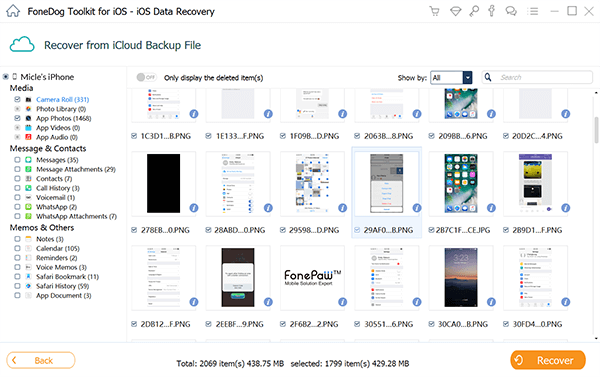
最新のiOSアップデート後に失われた画像を取得する - #4
FoneDogのiOSデータ復元を使用すると、iTunesバックアップ、iCloudバックアップ、またはiOSデバイスを介して直接、3つの方法で最新のiOSアップデート後に失われた写真を復元できるので本当に素晴らしいです。 FoneDog iOSデータ復元ツール バックアップの有無にかかわらず、実際にそれらを回復することができます。 また、すべてのiOSバージョンとモデルをサポートすることもできます。 FoneDog iOSデータ復元ツールは、お客様のiPhoneデバイスだけでなく、お客様のiPadでも動作することができます。 プログラムは、お客様のデバイスから失われたデータを回復する際に、最も高い成功率を確実に与えます。 上書きされないため、他のデータについて心配する必要がないので、使用するのは非常に安全です。 プログラムをダウンロードし、30日間の無料トライアル期間を受ける権利があります。
FoneDogはお客様のデバイスから紛失した写真を回復するだけでなく、 連絡先、テキストメッセージ、通話履歴、ビデオなどの失われたデータも回復できます。 また、すべてのデータのバックアップを取ることは、時間と労力を節約するための素晴らしいアイデアです。 お客様がバックアップを持っているなら、お客様が将来失う可能性のあるデータを回復する方法について心配する必要がないので、お客様はリラックスした気分になります。 プログラムをダウンロードし、30日間の無料トライアル期間を受ける権利があります。
コメント
コメント
人気記事
/
面白いDULL
/
SIMPLE難しい
ありがとうございました! ここにあなたの選択があります:
Excellent
評価: 4.7 / 5 (に基づく 110 評価数)